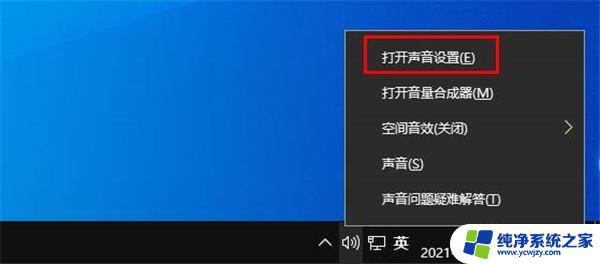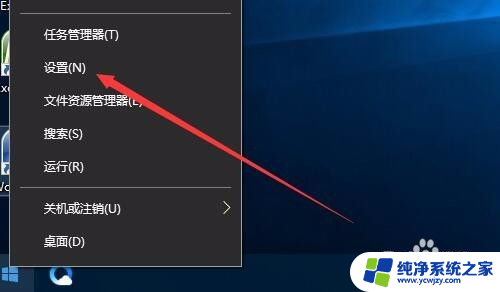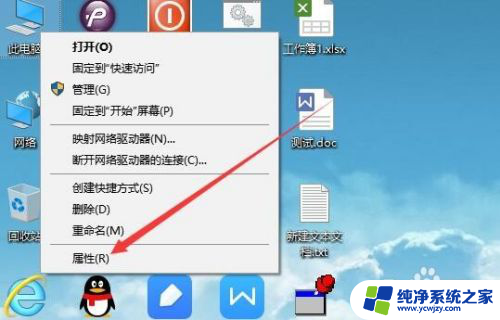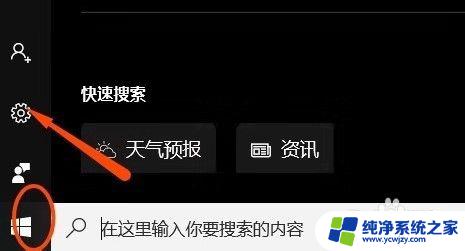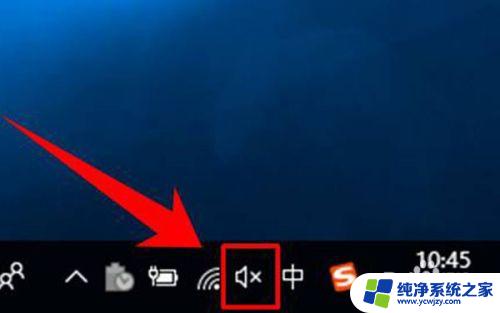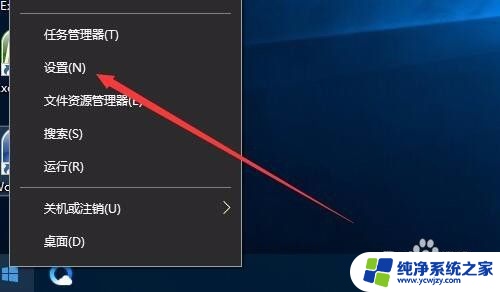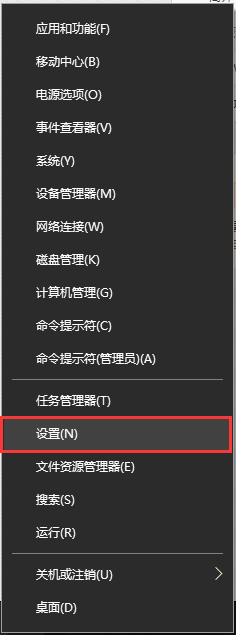录音应用怎样关闭麦克风
更新时间:2024-04-30 15:59:19作者:jiang
在使用Windows10系统时,有时候我们可能会遇到录音应用或者其他应用程序需要访问麦克风的情况,但是有时候我们可能并不希望某些应用程序访问我们的麦克风。那么在这种情况下,我们应该怎样关闭或者限制应用程序访问麦克风的权限呢?接下来我们将介绍一些简单的方法来帮助大家解决这个问题。
具体方法:
1.打开电脑开始菜单,找到“录音机”打开。
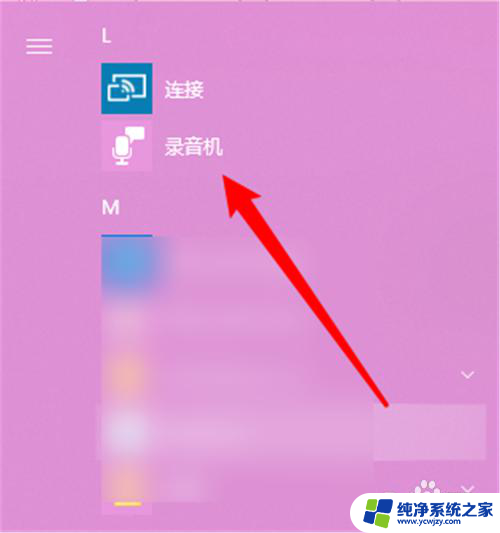
2.然后点击录音机界面右下角“…”符号。
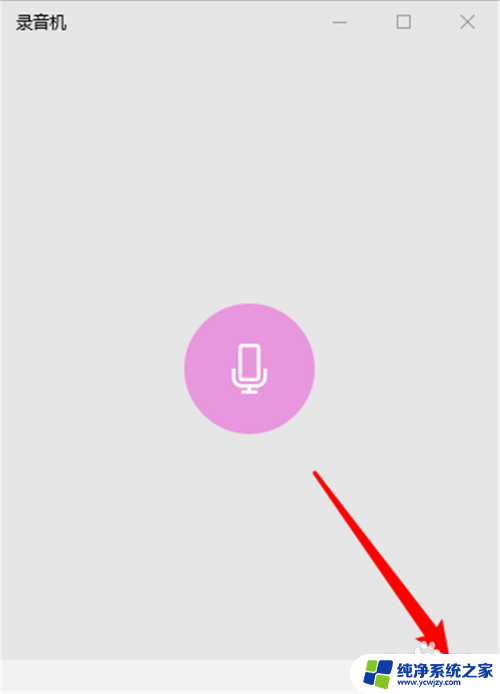
3.找到“允许应用访问你的麦克风”,如下图,它是打开的。
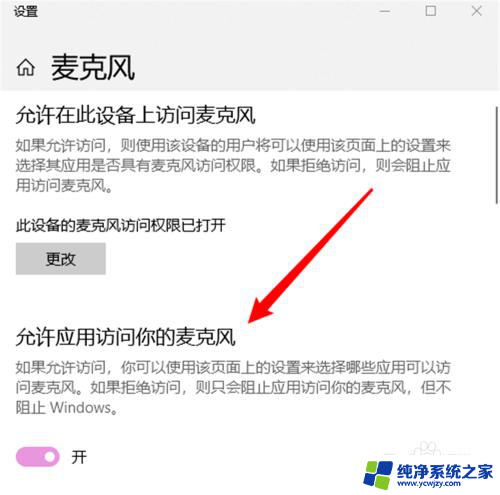
4.把下面的开关关掉,就会把所有软件的麦克风权限都关闭掉。
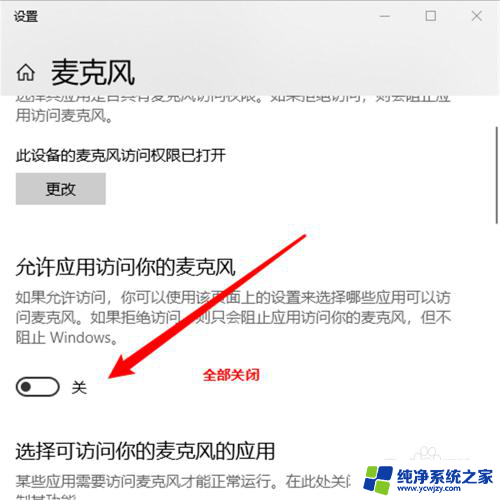
5.如果你不要全部关闭,就往下滑动界面。把不让使用的软件右侧的开关关闭即可。

以上就是录音应用如何关闭麦克风的全部内容,如果你遇到了相同的问题,可以参考本文中介绍的步骤来解决,希望对大家有所帮助。